Correção: Pinterest não fornece opções para este parâmetro
"Nenhuma opção é fornecida para este parâmetro." quando os usuários do Pinterest tentam editar o widget do pinterest. Vamos tentar resolver o problema neste artigo.
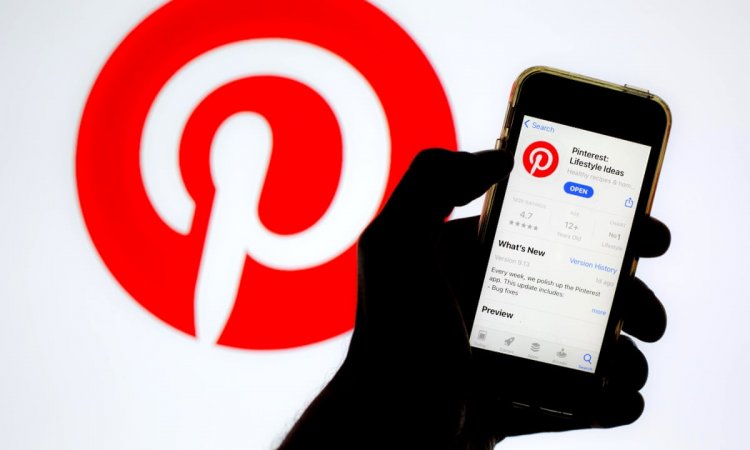
Os usuários do Pinterest encontram o problema de "Nenhuma opção foi fornecida para este parâmetro" quando desejam editar o widget do Pinterest, restringindo seu acesso à câmera. Se você estiver enfrentando esse problema, poderá encontrar uma solução seguindo as sugestões abaixo.
O que é o Pinterest Nenhuma opção fornecida para este erro de parâmetro?
Os usuários do Pinterest encontram o problema de "Nenhuma opção foi fornecida para este parâmetro" quando desejam editar o widget, restringindo seu acesso ao widget. Embora esse problema não seja conhecido por muitos usuários, ainda não há uma explicação definitiva dos desenvolvedores do Pinterest. Claro, esse problema pode ser encontrado por muitas razões. Por exemplo, o aplicativo do Pinterest não estar atualizado pode fazer com que encontremos vários erros como esse. Para isso, tentaremos resolver o problema com algumas sugestões.
Como corrigir que o Pinterest não está funcionando?
Para corrigir esse erro, você pode encontrarasolução para o problema seguindo as sugestões abaixo.
1-) Atualizar o aplicativo do Pinterest
O fato de o aplicativo do Pinterest não estar atualizado significa que ele não está abertoainovações. Portanto, precisamos verificar se o aplicativo Pinterest está atualizado. Caso contrário, podemos encontrar mais de um erro ou problema e obter um bloqueio de acesso.
2-) Limpar dados e cache
Qualquer problema de cache no aplicativo Pinterest ou Hoop pode fazer com que encontremos esses erros. Para isso, podemos eliminar o problemalimpando os dados e o cache.
Observação: sua conta será desconectada automaticamente durante esse processo. Para isso, verifique se você conhece o nome de usuário easenha da sua conta.
Limpar dados e cache para dispositivos Android
- Primeiro, abra o menu "Configurações".
- Clique em "Aplicativos" no menu.
- Em seguida, selecione "Pinterest" e clique em "Armazenamento".
- Clique na opção "Limpar dados" na tela que é aberta.
Após esse processo, você pode executar o aplicativo Pinterest e verificar se o problema persiste.
Limpar dados e cache para dispositivos iOS
- Abra o menu Configurações.
- Clique na opção "Geral" no menu suspenso.
- Clique em "Armazenamento do iPhone" no menu.
- Em seguida, selecione o aplicativo "Pinterest" e clique na opção azul "Excluir aplicativo" para excluir o aplicativo.
3-) Não use aplicativos de terceiros
O uso de aplicativos de terceiros pode fazer com que você encontre vários erros como esses. Se você estiver usando aplicativos como o Pinterest++, provavelmente encontrará esse erro. Para isso, tente acessar sua conta excluindo o aplicativo como o Pinterest++ e baixando-o do Google Play ou App Store. Antes de tentar este processo, você pode tentar fazer login na sua conta seguindoasugestão abaixo.
4-) Excluir e reinstalar o aplicativo
Excluir e reinstalar o aplicativo pode ajudaraevitar vários erros como esse. Isso pode ser devido aos arquivos do aplicativo estarem corrompidos ou com defeito. Para isso, exclua completamente o aplicativo Pinterest do seu dispositivo, baixe-o novamente, execute o processo de instalação e abra-o. Após esse processo, você pode verificar se o problema persiste.
5-) Reinicie o telefone
Vários problemas no cache do seu dispositivo podem fazer com que você encontre esses problemas. Para evitar isso, podemos eliminar o problema realizando uma sugestão muito simples. Como vimos no título, podemos verificar se o problema persiste reiniciando seu aparelho. Isso ajudaráaevitar problemas de cache. Embora possa parecer uma sugestão simples, ela pode nos ajudar.
6-) Clone o aplicativo
Vários problemas com dados de aplicativos ou cookies podem fazer com que encontremos esses erros. Com esses cookies não excluídos, podemos eliminar esse problema clonando o aplicativo Pinterest. Somente usuários com sistema operacional Android podem realizar esta operação.
Primeiro, abra o aplicativo Google Play e faça o download pesquisando várias contas na tela de pesquisa ou acesse o aplicativo clicando nolink abaixo. Em seguida, baixe o aplicativo e execute o processo de instalação. Após esse processo, inicie o processo de clonagem selecionando o aplicativo Pinterest. Apósaconclusão do processo de clonagem, você pode abrir o aplicativo e verificar se o problema persiste.
Clique para acessar o aplicativo de várias contas
Sim, amigos, resolvemos nosso problema com este título. Se o problema persistir, você pode perguntar sobre os erros encontrados entrando em nossa plataforma FORUM.








![Como corrigir o erro do servidor do YouTube [400]?](https://www.hatauzmani.com/uploads/images/202403/image_380x226_65f1745c66570.jpg)










